Тинт на мониторе что это
Купил данный монитор на днях, потому что в последнее время стали уставать глаза от долгой работы за компьютером. А после того, как начал параллельно работать на ноутбуке с большей плотностью пикселей, я начал видеть нечеткость отображения моего старенького 24-дюймового Samsung.
Приобретая данный монитор, я хотел решить 3 задачи:
1. Монитор без ШИМ (у большинства мониторов подсветка мерцает, для глаз это незаметно, но вызывает усталость у глаз, в данном мониторе нет мерцаний подсветки).
2. Более высокую плотность пикселей и благодаря этому четкие шрифты. У старого монитора было разрешение 1920 * 1080, а у Benq - 2560x1440 при таком же размере экрана 24 дюйма. Плотность пикселей на 33,3% выше.
3. Хотелось более качественную цветопередачу, так как старый монитор при любых настройках выдавал засвеченную картинку (ярко-светлый серый цвет выглядел, как белый, что очень неудобно при верстке сайтов).
Во многом задачи удалось решить, но не все так идеально. Начну с достоинств.
1. Высокое разрешение, шрифты действительно выглядят очень четкими.
2. Подсветка без ШИМ (без мерцаний). Глаза устают меньше
3. Цветопередача действительно лучше. Можно настроить очень контрастное изображение, что удобно для просмотра фильмов. Но конечно при работе, чтобы глаза меньше уставали, ставлю менее яркое и контрастное изображение.
4. Углы обзора. При смене угла обзора изображение немного темнее, но при этом нет инверсии цветов, как происходит на TNT-матрицах.
5. Игры можно запускать на более низком разрешении 1920 * 1080, при этом не ощущается замутненности изображения (компьютер не всегда тянет в таком высоком разрешении).
6. Удобная регулируемая подставка монитора. Высоту монитора можно менять на добрых 30 сантиметров в высоту, также можно делать наклон монитора на 90 градусов (что может быть полезно дизайнерам для работы), наклоны монитора по вертикали. Подставка тяжелая и монитор очень устойчиво стоит.
7. Нет "шлейфов" изображения при быстрых движениях. До этого у меня не было IPS-матрицы на мониторе, и в Инернет можно увидеть опасения о том, что более длинное время отклика монитора (8мс вместо 2мс) может снижать качество картинки в динамичных сценах. Я успел пройти одну action-игру и посмотреть пару фильмов, и никакого ощущения заторможенности и расплывчатости при движениях не заметил.
1. Тинты экрана по краям. Тинт (green-pink tint) - явление перепада цветовой температуры в пределах от 200 до 600 градусов в разных частях экрана. На практике это выглядит так: при черной заливке левый край экрана чуть «желтеет», а правый чуть «белеет». Впервые о тинтах (пятнах) я услышал еще в 2010 году, когда хотел впервые приобрести IPS монитор. В отзывах писали, что перебирали по 3-5 монторов в поисках модели с наименьшим эффектов тинтов. Данная проблема общая для IPS мониторов. К сожалению, и моя модель не избежала этого недостатка. В отличие от TNT-матрицы, где вместо тинтов по краям имеются засветы с LED подсветкой, здесь эти пятна имеют различный цвет, например, у меня в левом нижнем углу экрана пятно желтовато-коричневого оттенка, а в правом нижнем углу - серо-белое. При дневном свете они не видны, особенно, если не черный экран. Но вечером при выключенном свете, если включить широкоформатный фильм с черными полосами снизу и сверху, то эти пятна явственно видны. По ощущению, тинты похуже, чем засветы у TNT-матрицы, потому что там они одинаковые бело-серые, а тут разных оттенков. Впрочем, видны они могут быть при только просмотре фильма или играх. При работе в программах они не видны, и при создании дизайна засветов в рабочей области рисунка не будет, поэтому на цветопередачу это не повлияет. Но если на мониторе планируется преимущественно смотреть развлекательный контент, то лучше выбрать другой монитор или другую технологию матрицы (потому что на Dell Sharp 24 дюйма жалоб не меньше).
2. Высокое разрешение экрана требует использование масштабирования на Windows (чтобы подгонять размеры шрифта под обычные с учетом повышенного разрешения, иначе все шрифты будут слишком мелкими и трудно читаемыми). К сожалению, в настоящее время масштабирование в Windows 10 работает не со всеми программами. Требуется дополнительная настройка для некоторых программ, чтобы шрифты не смотрелись мыльными и нечеткими. Иногда требуется установить более новую версию программы, потому что старая не поддерживает масштабирование. Со временем эта проблема должна решиться, когда у многих будут мониторы с таким разрешением.
3. Углы обзора действительно шире, что касается цветовой гаммы. Но все равно при смене угла обзора на градусов 10-15 уже значительно темнеет экран. Такой эффект есть на любой IPS матрице (взять даже Iphone или Ipad). В результате, если работаешь за компьютером, а не смотришь фильм в компании, то особого смысла в широких углах обзора нет, потому что все равно, если смотреть под углом, то затемнение экрана будет примерно, как в TNT-матрице, а под более острыми углами смотреть не приходится.
4. Дизайн монитора выглядит несовременно, как мониторы 12-летней давности с толстыми выпирающими рамками и минималистическим дизайном.
В общем, монитором я доволен. За небольшие деньги я получил качественный монитор, удобный для работы с правильными цветами, высокой четкости, удобно регулирующийся по высоте. Но в то же время, ожидал я немного большего от монитора. Во-первых, не ожидал этих 2 засветов, которые видно на темном фоне фильмов с выключенным светом.
Во-вторых, для себя я осознал, что углы обзора вообще не важны для монитора (это ведь не телевизор).
В-третьих, цветопередача и контрастность конечно же очень важны. Но при этом для меня нет принципиальной разности в TNT-матрице и IPS-матрице. Я сейчас пишу этот отзыв на Macbook Air с TNT-матрицей, и меня все устраивает, затемнения при незначительных отклонениях угла обзора примерно такие же, и тоже нет мерцания подсветки. А сочные динамичные цвета при долгой работе заставляют глаза уставать, поэтому на мониторе эти параметры на средних или даже ниже средних. Конечно же цвета у моего прежнего монитора Samsung 24 дюймового никуда не годились, но там все-таки дело не только в типе матрице было. Хороший TNT-монитор вполне хорошо подходит для работы.
Если бы монитор стоил раза в 2 дороже, то я был бы разочарован. Но за 15 800 руб я получил монитор, который по всем параметрам моего старого стоимостью 8000 руб. Чего еще желать? За эти деньги можно было бы купить Dell с таким же размером экрана, но меньшим разрешением.

В настоящий момент существуют три типа ЖК-матриц бытового применения: TN, PVA и IPS. Чем же IPS так выгодно отличается на фоне остальных? Не вдаваясь в подробности, рассмотрим основные особенности этого типа матриц.
Нет колоршифта
У PVA- и особенно у TN-матриц есть такое явление, как колоршифт. Это когда цвета на мониторе меняются в зависимости от угла взгляда на экран. У IPS такого нет, угол обзора у такой матрицы равен 178 градусам по горизонтали и столько же по вертикали.
За таким монитором можно смотреть фильм, откинувшись на спинку кресла и не опасаясь, что лоб главного героя внезапно приобретет сильный загар. За таким монитором можно редактировать изображения без необходимости долго и мучительно сравнивать одинаковые цвета в разных частях экрана. Углы обзора - «фирменная» особенность IPS, об этом можно прочесть много слов практически в любой статье, посвященной сравнению разных типов матриц.

Углы обзора IPS (левый) и TN (правый). Взгяд перпендикулярен экрану!

Углы обзора IPS (левый) и PVA (правый)
Настоящие 8 бит на канал
Практически все TN- и многие PVA-мониторы имеют матрицы с шестью битами на канал и фактически выдают 262 144 цвета. Остальные цвета получаются пропорциональным смешиванием пикселей ближайших цветов (сей метод в науке называют FRC). В то же время IPS-матрица обеспечивает 8 бит на канал, что позволяет ей честно выдавать любой из 16 777 216 цветов. Разница в цветопередаче соответствующая.
Расширенный охват
Человек способен видеть гораздо больше цветов, чем могут показать мониторы. В некоторых IPS-моделях применяются лампы с улучшенным люминофором, позволяющим получить на экране цвета, перекрывающие стандартный цветовой диапазон sRGB. Совместно с TN такие лампы не используют - какой смысл, если цвета уже по умолчанию искажены колоршифтом.
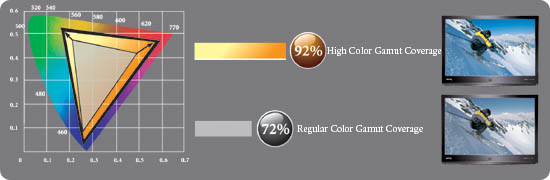
Стандартный и расширенный охваты на общей площади видимых человеком цветов
Оснащение
Несмотря на тотальное многообразие TN-мониторов, я ещё не встречал ни одного, обладающего следующими особенностями одновременно:
- два цифровых и один аналоговый вход;
- поворот, регулировка по высоте, наклон, портретный режим;
- масштабирование картинки на весь экран, 1:1 и пропорционально;
- соотношение сторон 16:10 с разрешением 1920х1200.
Несмотря на то что все эти очевидные и полезные вещи как бы не зависят от типа матрицы, их можно обнаружить практически у каждого 24-дюймового IPS-монитора.
Однако не всё так радужно, у IPS есть и некоторые «продолжения достоинств». Рассмотрим их.
Глоу
Глоу (glow, white glow) - эффект высвечивания пластиковой панели при увеличении угла обзора. На практике это означает падение контраста и превращение чёрного в серый при больших углах обзора. Это, конечно, даже близко не похоже на то, что вытворяет колоршифт, но если очень сильно уткнуться носом в экран и смотреть на чёрный цвет, то этот эффект начинает напрягать. Впрочем, если смотреть фильм на мониторе с дивана и двух кресел по бокам с расстояния в три метра от монитора, то с любой точки сидячих мест глоу вряд ли будет заметен хоть сколько-нибудь существенно.
Существует техническая возможность устранить этот эффект путём добавления в матрицу специального AT-W-поляризатора, однако производители не спешат этого делать, и даже NEC - признанный производитель качественных мониторов - убрал этот поляризатор из своей Hi-End-серии. Многие утверждают, что глоу - баг исключительно для IPS. Однако это не так, я видел глоу очень отчетливо на PVA-телевизоре от «Самсунга», а на TN этот эффект, скорее всего, очень хорошо маскирует колоршифт.
Глоу на HP LP2475W (справа) и его отсутствие на NEC 2490WUXi
(в мониторе NEC установлена S-IPS-матрица с AT-W-фильтром,
однако данная модель уже снята с производства)
Тинт
Тинт (green-pink tint) - явление перепада цветовой температуры в пределах от 200 до 600 градусов (при разнице менее 200 градусов данное явление не различимо) в разных частях экрана. На практике это выглядит так: при белой (или другой монотонной светлой) заливке левый край экрана чуть «зеленит», а правый чуть «розовит».
Тинт присутствует в той или иной степени на IPS-мониторах производителей недорогих моделей (HP в том числе), по этой причине монитор рекомендуется проверять при покупке. В Европе монитор, «оснащенный» этим багом, считается бракованным и подлежит замене.
Если приглядеться, то на этой серой заливке можно увидеть тинт
Расширенный охват
Как достоинство может быть одновременно недостатком? Очень просто. Технически проблема выглядит так: матрицы с расширенным охватом позволяют увидеть на мониторе большее количество цветов, чем может показать обычный sRGB-монитор, однако поскольку 95% программного обеспечения работает с sRGB, то этот самый sRGB-контент в цветовых координатах расширенного охвата выглядит перенасыщенным. На форумах это явление называют «эффект красных рож». Проблема решается прикручиванием профилей и редактированием глубоких настроек в программах, работающих с изображениями (браузер, просмотрщик изображений, видеоплеер и пр.).
В следующей статье я лицом к лицу сравню мониторы HP LP2475w и HP ZR24w на матрицах H-IPS и e-IPS соответственно. Особенное внимание при сравнении будет уделено описанным в данной статье параметрам.
Glow-эффект IPS необходимо учитывать при выборе монитора. Является одной из вещей, которые могут сильно разочаровать после покупки монитора. Узнайте заранее о том, что он из себя представляет и можно ли от него избавиться.
Подробное описание Glow-эффекта монитора
В дословном переводе с английского языка glow означает свечение или сияние. Glow-эффект проявляется в том, что мониторе, чаще всего по периметру (в углах, сверху, внизу), появляются неравномерно освещённые пятна. Данная особенность особенно часто встречается на IPS матрицах, но встречается в других типах матриц. В результате страдает цветопередача, а работа может вызывать раздражение и усталость глаз.

ВАЖНО! Выбирая дисплей в магазине, не ориентируйтесь только на яркость и контрастность, очень часто их завышают при помощи специальных утилит и подбирают идеальные по разрешению изображения и видео, показывая их посетителям в торговом зале. Вам же следует попросить продавца выполнить заливку экрана чёрным цветом, после чего посмотреть на него под различными углами, убедившись в отсутствии glow-эффекта или перейдя к рассмотрению другой модели при его наличии.
Как убрать Glow-эффект
Если наличие glow-эффекта обнаружилось уже дома, то вариантов всего несколько.
- Первый, это вернуть дисплей в магазин или же обменять его на другой. По действующему законодательству, такое право есть у каждого.
- Второй вариант — это выбор оптимального размещения монитора на рабочем месте и освещённости.
Как уменьшить Glow-эффект:
- изменив окружающее освещение в вашей комнате;
- отрегулировав яркость монитора;
- настроив положение (угол и расстояние) до дисплея.

Также следует понимать, что не существует программ и утилит, которые бы могли полностью убрать эффект свечения, если он уже присущ матрице. Не пытайтесь устанавливать на мониторе максимально высокие значения яркости контрастности, а также используйте хорошую видеокарту.
Glow-эффект способен снизить комфорт пользования монитором и о нем не любят говорить продавцы в магазинах компьютерной техники. Поэтому необходимо заранее знать о том, что данная проблема присуща матрицам и больше всего проявляется на IPS.
Как проверить наличие Glow-эффекта?
Проверить наличие эффекта или убедиться в его отсутствии, можно, попросив залить экран чёрным светом и посмотреть на него с разных сторон при ярком внешнем освещении.
Засветы, бандинг, тинт, битые пиксели – эти слова Вам о чём-то говорят? Если нет – отложите поход за телевизором. Это всё дефекты, характерные для ТВ, и о них надо знать перед покупкой, чтобы потом не воевать на кассе, вооружившись гарантийным талоном. Сейчас с вами "на пальцах" разберём, как проверить
- звук,
- разъёмы,
- сеть,
- провести карандашный тест самостоятельно, чтобы выбрать исправный телевизор.
Битые пиксели
В характеристиках ТВ можно увидеть такое обозначение: NxN. Оно показывает разрешение экрана и количество пикселей. Например, у телевизоров Full HD оно может быть 1920х1080. Это свидетельствует о наличии свыше 2 млн. точек (пикселей), каждая из которых формируется из 3-х суб-пикселей:
- Красный (Red);
- Зеленый (Green);
- Синий (Blue).
Поэтому важно такую проверку осуществить непосредственно в магазине. Но как?
Представьте такую ситуацию: перед вами 50-дюймовый экран. Попробуйте найти на нем «саботажника». Вариантов несколько:
- Увеличительное стекло. Нужно с близкого расстояния исследовать экран;
- Загрузить тестовые картинки на флешку. Чтобы не возиться с лупой, лучше подготовить это устройство, положить в карман и в магазине вставить в разъем. Убиваете сразу двух «зайцев». Проверяете работоспособность разъема и одновременно выявляете битовый пиксель. Могут встречаться точки, которые будут некорректно функционировать время от времени. Их выявляют картинками с сеткой/полоской или с фигурками, которые чередуются равномерно. Если пиксель работает неправильно, в общем ряду он будет сразу выделяться.
Допускается обнаружение дефектов после нагрева матрицы. Такие пиксели можно обнаружить только после определенного времени работы телевизора.
Добавим, что в большинстве случаев, битые пиксели не причиняют серьезного дискомфорта пользователю при просмотре телепередач. Но беда в том, что их количество может с течением времени увеличиваться, что однако не связано с наличием уже "не работающих" ячеек. Причем такая неисправность не ремонтируется в сервисах. Потребуется полная замена матрицы.
Неоднородная экранная засветка
Следующая проверка касается равномерности цветового поля. На телевизионный вход подается видеосигнал одного цвета. У него должны отсутствовать цветовые оттенки. Однако на мониторах с LED подсветкой трудно достичь при засветке такой однородности, Мало того, такой дефект к поломке не относится. Поэтому после покупки магазин не примет претензий покупателя. Следовательно, проверка должна быть до покупки!
Есть 3 типа таких дефектов: бандинг, засветы и тинт.
Бандинг
Если на экране бытовой техники вы видите полосы иного оттенка – это бандинг («грязный экран»). Он может быть постоянным или периодическим. Если смотреть обычные передачи, то при перемещении камеры дефект будет проявляться на однородных участках. Картинка затемняется, и изображение будет иметь неровные границы. Поэтому зрителю становится некомфортно при просмотре.
Основные причины «грязного экрана»:
- Внутри матрицы возникает давление;
- Матрица имеет заводской дефект;
- Помехи электроники;
- Расслоение матрицы;
- Искривление платы;
- Накопление пыли.
Чтобы обнаружить бандинг, достаточно подать с любого внешнего носителя (к примеру, флешки) на телеэкран однородное поле серого, фиолетового, зеленого и прочего цвета.
Есть два варианта избавления от «грязного экрана». Первый – гамма коррекция изображения. Когда яркие цвета станут лучше восприниматься, бандинг станет менее заметным. Второй способ – замена матрицы. Процедура является дорогостоящей. Поэтому есть и третий вариант – покупка нового телевизора.
Засветы
Под засветами подразумеваются пятна, заметные на черном фоне. Они могут быть разных размеров и вызвать в определенной области монитора эффект повышенной яркости. Поэтому качество экрана на засветы проверяется в темном помещении. Необходимо зашторить окна, выключить свет и в телевизоре уровень подсветки установить на максимум. Все режимы, способные улучшить картинку, следует отключить. Это:
- Эко датчик;
- Корректировка уровня черного цвета;
- Динамическая подсветка и пр.
Отключение делается, чтобы бытовая техника при проверке не могла регулировать подсветку. Однако при подаче черного кадра возможны погрешности. Потому что ТВ при такой картинке отключит подсветку полностью. Следовательно, для выявления засветов черная картинка подается яркими элементами. Примером могут служить черный фон с белыми титрами на нем. Обычно так заканчиваются фильмы.
Наличие засветов необходимо проверять с дистанции. Особое внимание – углам экрана. Для нормального просмотра допускаются минимальные засветы.
Тинт (перевод – «цветовой тон») показывает правильность отображения на мониторе белого цвета. Просмотр стандартного видео, когда все время меняется изображение, ничего не даст. Дефект можно выявить при обозрении статичной картинки. Она будет заметной.
Как выявить тинт?
На экран подается серое/белое поле. Помехи в виде полос, пятен и другой формы, окрашенные в другой тон , на однородном фоне может свидетельствовать о наличии дефекта тинт. Такие помехи обычно окрашены в розовый или зеленоватый цвета и расположены ближе к краям экрана. Если дефект сильно заметен, то лучше выбрать другой телевизор.
При наличии сильно заметного дефекта рекомендуем обратить внимание на другой телевизор.
Отметим, что найти технику без этих дефектов трудно. Практически, это невозможно. Однако проверка поможет вам выбрать модель, у которой указанные помехи имеют минимальный уровень.
Теперь немного о некоторых проверках
«Карандашный» тест
В целях маркетинга многие производители телевизоров увеличивают реальную частоту обновления. Однако непросто найти действительно 100-герцовый ТВ. Нужно определить тип матрицы. Если это не удается сделать, тогда следует применить «карандашный» тест.
Его принцип такой. На экран подается картинка белого цвета (можно светлую). Потом берем карандаш и в пределах 15 см от дисплея начинаем размахивать им полукругом. Если вы не увидите отдельных контуров предмета вращения, это означает отсутствие мерцания. Противный случай говорит о дорисовке производителем нолика к действительному параметру. Мерцание приведет к быстрому утомлению глаз.
Что можем посоветовать? Возьмите любой ТВ в 50 Гц и поставьте рядом Samsung UE40MU6103UXRU, у которого частота обновления реально вдвое выше. Сразу поймете, что «карандашный» тест действенный.
Проверка разъемов
Проблемой может быть проверка в магазине антенного входа. Потому что нужны будут комнатные антенны. Хотя, вероятность наличия неисправного тюнера ничтожна малая.
А вот тестирование HDMI -разъёмов обычно не вызывает затруднений. В большинстве магазинов бытовой техники имеются демонстрационные стенды, укомплектованные разными проводами. Нужно вставлять кабеля в порты и тестировать. Важно не только проверять их на неисправность, но и на удобное расположение. Вполне возможно, что вы захотите дома подключить к ТВ различные устройства и выяснится, что для этого придется разворачивать телевизор. А если он установлен на стену?
USB-порты советуем проверять флешкой. Можно использовать изображения, применяемые для обнаружения испорченных пикселей. Если собираетесь вместе со Смарт ТВ приобретать и использовать мышку с клавиатурой, их тоже нужно проверить. Вероятность брака маловероятная, но они могут быть несовместимыми с покупаемой моделью TV.
Гнездо наушников можно тестировать смартфоном. Возможностей его гарнитуры будет достаточно. При наличии беспроводных изделий можно будет проверить еще Блютуз соединение.
Проверка сети
Беспроводной интернет имеется почти в любом ТЦ. Это тоже стоит протестировать при покупке ТВ с ВайФай. При запуске поиска сетей нужно проверить (сравнить со смартфоном), сколько поймал телевизор. Оптимальный вариант это подключение к локальной сети самого ТЦ с дальнейшим выходом в интернет.
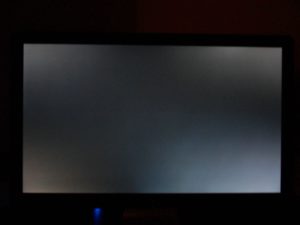
Выбор монитора, учитывая то, насколько широк ассортимент современного рынка, является делом совсем непростым. Множество технических характеристик, плюс определённые «хитрости» производителей, которые искусственно завышают параметры – всё это следует учитывать. Одной из вещей, которые могут сильно разочаровать после покупки монитора, является так называемый glow эффект, узнайте заранее о том, что он из себя представляет и можно ли от него избавиться.
Что такое glow-эффект монитора
В дословном переводе с английского языка Glow означает свечение или сияние. Glow-эффект монитора проявляется в том, что под различными углами зрения матрица имеет подсветку различных оттенков. Данная особенность особенно часто встречается на IPS матрицах и на практике выглядит так, что когда вы смотрите на экран с левой стороны, то он выгляди серым, а справа, совершенно по-другому, с желтоватым отливом. Как результат цветопередача будет далека от правильной, а работа за таким монитором будет вызывать раздражение и усталость глаз.

ВАЖНО! Выбирая дисплей в магазине, не ориентируйтесь только на яркость и контрастность, очень часто их завышают при помощи специальных утилит и подбирают идеальные по разрешению изображения и видео, показывая их посетителям в торговом зале. Вам же следует попросить продавца выполнить заливку экрана чёрным цветом, после чего посмотреть на него под различными углами, убедившись в отсутствии glow-эффекта или перейдя к рассмотрению другой модели при его наличии.
Как убрать glow-эффект
Если наличие glow-эффекта обнаружилось уже дома, то вариантов всего несколько. Первый, это вернуть дисплей в магазин или же обменять его на другой – по действующему законодательству, такое право есть у каждого. Второй вариант — это выбор оптимального размещения монитора на рабочем месте и дополнительных источников света, таким образом, чтобы освещение максимально постоянным и однородным, чем более затемнённым оно будет, тем лучше.

Следует понимать, что не существует таких программ и утилит, которые бы могли полностью убрать эффект свечения, если он уже присущ матрице монитора, поэтому можно лишь попытаться свести его к минимуму. Не пытайтесь устанавливать на мониторе максимально высокие значения яркости контрастности, а также используйте хорошую видеокарту.
Glow-эффект способен значительно снизить комфорт пользования монитором и о нем не любят говорить продавцы в магазинах компьютерной техники. Поэтому необходимо заранее знать о том, что данная проблема наиболее присуща матрицам IPS типа, а проверить наличие эффекта или убедиться в его отсутствии, можно, попросив залить экран чёрным светом и посмотреть на него с разных сторон при ярком внешнем освещении.
Читайте также:


